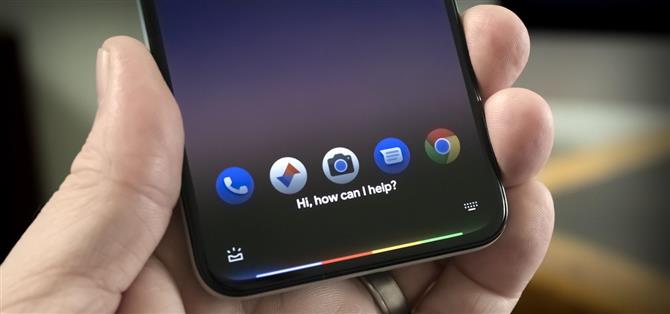Pixel 5 je trochu odklon od předchozích pixelů. Pryč jsou gesta Motion Sense Pixel 4 založená na Soli, duální přední reproduktory Pixel 3 a skleněný zadní panel předchozích generací. Ale asi nejpozoruhodnějším opomenutím pro dlouhodobé uživatele Pixel je nedostatek zmáčknutí gesta ke spuštění Google Assistant.
Naštěstí může tuto funkci vrátit jednoduchá aplikace bez oprávnění root. Využívá data z různých dalších senzorů telefonu k detekci, kdy při malém tlaku stlačíte strany, a poté k vyvolání asistenta použije několik pokročilých oprávnění systému Android. Je to nutnost, ale nastavení chvíli trvá, takže vás provedu níže.
Krok 1: Nainstalujte SideSqueeze+
Aplikace, která vrací zpět gesto Pixel, se nazývá SideSqueeze +. Aktuálně je ve fázi testování beta, takže byste mohli mít potíže s nalezením v aplikaci Obchod Play. Pokud je tomu tak, stačí nainstalovat telefon klepnutím na odkaz níže v telefonu.
- Odkaz do obchodu Play: SideSqueeze + (zdarma)

Krok 2: Projděte si prohlídku počátečního nastavení
Je to trochu nepříjemné, zvláště pokud jste právě po jedné funkci, ale SideSqueeze + má docela zdlouhavý průvodce po prvním spuštění. Takže několikrát klepněte na šipku vpřed v pravém dolním rohu a poté, co se objeví, stiskněte „Dokončit“.


Krok 3: Povolte modul usnadnění přístupu
Nyní se zobrazí vyskakovací okno s žádostí o povolení služby usnadnění pro SideSqueeze +. Pokyny ve vyskakovacím okně byly napsány pro zařízení Samsung, takže je ignorujte a klepněte na „OK“.
Na další obrazovce vyhledejte „SideSqueeze +“ a klepněte na něj (nikoli na ten, který říká „povolit posouvání / klepání,“ pouze první). Odtud povolte přepínač vedle možnosti „Použít SideSqueeze +“ (opět pouze tento přepínač) a poté ve vyskakovacím okně stiskněte „Povolit“. Nyní proveďte několikrát zadní gesto, abyste se vrátili zpět do aplikace.



Krok 4: Zakažte optimalizaci baterie
Dále získáte seznam změn a odmítnutí odpovědnosti – u nich klepněte na „Pokračovat“ a „Souhlasím“. Poté se objeví vyskakovací okno s názvem „Další krok“. To vás žádá, abyste povolili SideSqueeze + z opatření pro optimalizaci baterie systému Android, což je velmi důležité, pokud chcete s aplikací dosáhnout konzistentních výsledků. Zde klepněte na „OK“.



Nyní se dostanete do nabídky nastavení systému. V horní části této obrazovky klepněte na „Neoptimalizováno“ a v rozbalovací nabídce vyberte možnost „Všechny aplikace“. Nyní přejděte dolů a klepněte na „SideSqueeze +“, ve vyskakovacím okně vyberte možnost „Neoptimalizovat“ a poté stiskněte „Hotovo“.



Krok 5: Kalibrace gesta Squeeze
Chcete-li se vrátit zpět do aplikace, proveďte dvakrát gesto zpět, poté budete požádáni o udělení zvláštního povolení prostřednictvím ADB. Toto oprávnění není pro funkci gesta zmáčknuto, proto v této výzvě klepněte na „Nyní ne“.
Nyní se díváte na hlavní nabídku aplikace. Zde se ujistěte, že je úplně nahoře zapnutý přepínač „Povolit detekci zmáčknutí“, poté klepněte na tlačítko „Kalibrovat“. Na další výzvě klepněte na „OK“ a poté klepněte na „Start“ v dolní části obrazovky kalibrace. Nyní budete muset telefon třikrát zmáčknout, abyste stanovili základní linii.



Pravděpodobně budete požádáni o „nastavení zisku“ po prvním pokusu o kalibraci. Pokud ano, klepněte na „OK, udělejte to“, poté opakujte proces kalibrace a třikrát stiskněte telefon. Nakonec získáte „Kalibrace dokončena!“ vyskakovací okno, kde byste měli dokončit klepnutím na „Nastavit prahovou hodnotu vydání“.


Krok 6: Nakonfigurujte gesto Squeeze
Nyní v hlavní nabídce aplikace povolte přepínací přepínač vedle možnosti „Jedno stisknutí“. Tím se odhalí více možností – povolte zde přepínač vedle možnosti „Primární akce při zapnuté obrazovce“.


Nyní uvidíte dvojici zaškrtávacích políček a rozbalovací nabídku. Ponechte pole nastavená tak, jak jsou, a v rozbalovací nabídce klepněte na text Domů. Zde trochu posuňte zobrazení dolů a v seznamu vyberte možnost „Spustit výchozího hlasového asistenta“. Nyní můžete aplikaci ukončit.


Jak vidíte, existují i další gesta jako „Double Squeeze“ a „Triple Squeeze“, takže pokud chcete, můžete si je v tuto chvíli nastavit. Ale žádný z nich není ústřední pro starou funkčnost Pixelů při stlačení Asistenta, takže je to zcela na vás.
Krok 7: Zakažte trvalé oznámení
Abychom zabránili tomu, aby správa paměti Androidu zavřela SideSqueeze + na pozadí, aplikace zveřejní průběžné oznámení. Pokud se vám líbí uklizený stavový řádek, můžete toto oznámení dlouze stisknout, poté zvolit „Vypnout oznámení“ a deaktivovat přepínač vedle „Všechna upozornění SideSqueeze +“, než stisknete „Použít“. To neovlivní proces na pozadí.



Krok 8: Stiskněte Asistenta!
Nyní jste připraveni vyzkoušet novou funkci. Stejně jako na předchozích pixelech jednoduše zmáčknete telefon ze stran, zatímco jej držíte směrem dolů, poté se objeví Google Assistant!